Pageflakes
Qu'est-ce que Pageflakes?
Présentation
Pageflakes est un portail web personnalisable représentatif du style web 2.0 permettant d'agréer en une seule page des flux d'informations (flux RSS), des jeux, des services personnalisés (agenda, mail, météo, etc.) et différents modules de type widget.
Pageflakes offre à ses utilisateurs un site web personnel constitué par des pages onglets. Ce site est un portail web individuel qui donne accès à un grand nombre de services. Chaque service se présente comme un "flocon" ("flake" en anglais). Ils sont représentés graphiquement par des blocs rectangulaires, distribués sur une à quatre colonnes. Grâce à l'utilisation d'Ajax, l'utilisateur peut très simplement réorganiser sa page en déplaçant, supprimant ou ajoutant des blocs.
Pageflakes ne propose aucun contenu propre mais agrège le contenu en provenance d'autres sites. Pour ceci, il s'appuie sur les standards tels que RSS, ce qui permet d'intégrer le contenu de tout site publiant des informations dans ce format. Des modules spécialisés ont été développés pour augmenter l'intégration des sites particulièrement populaires (GMail, YouTube, Myspace, Facebook, Twitter, etc.). On peut aussi y ajouter des modules pré-programmés tels que la météo ou un compte mail POP.
Pour conserver sa page, l'utilisateur peut se créer un compte gratuit sur Pageflakes. Par défaut, les onglets qu'il crée sont privés. Mais s'il le souhaite, il peut publier certains onglets: les pages sont alors accessibles en libre accès sur Internet ("public") ou restreint à un groupe d'utilisateur ("team"). Ces pages sont appelées des Pagecast décrites par des tag. L'édition d'une page peut aussi être partagée, en invitant des collaborateurs sur sa page personnelle.
Principaux outils
Les différents "flocons" sont répartis dans plusieurs catégories (News, Sports, Shopping, Gossip, Politics, etc.), chacune d'entre elles regroupant des flus RSS ou des podcasts de sites du domaine en question. Une section cependant est différente et offre plus d'interactivité: la section Tools, qui, comme son nom l'indique, propose des outils tels que blog, forum, stockage de fichier, calendrier, ... Nous avons sélectionné quelques uns de ces outils qui nous semblent pertinents. Entre parenthèses après le nom de l'outil est indiqué dans quelle catégorie de "flocons" le trouver.
Les catégories ci-dessous sont reprises de l'article en anglais.
Ecrire
- NotePad (Bloc-notes) (Browse Flakes > Tools I): Il s'agit d'un éditeur de texte WYSIWYG: l'utilisateur peut par exemple prendre quelques notes et les formater (changer la couleur, la taille et la police du texte, par exemple). Il a également la possibilité d'enregistrer sa note et de la rouvrir ultérieurement. Ainsi, plusieurs notes sont disponibles et accessibles depuis cet outil pour le visiteur (si la page est en accès public).
- Sticky Note ("Post-it") (Top Flakes): Au contraire du bloc-notes, la note ne permet pas de formater le texte ni d'écrire plusieurs billets. Il s'agit plus d'un post-it non interactif qui permet d'afficher un message sur la page: on peut y inscrire, par exemple, les objectifs de la page ou un mot de bienvenue.
- Blog (Browse Flakes > Tools II): Le blog proposé est assez basique: l'utilisateur peut écrire des billets ("posts"), auxquels les autres utilisateurs peuvent répondre via les commentaires ("Comments"). Lorsqu'un utilisateur sélectionne un billet, il peut voir l'intégralité du message et les commentaires ajoutés. Il a aussi la possibilité de ne lire que les commentaires en cliquant sur la section "Comments".
Communiquer
- Mail: L'utilisateur peut configurer ce service pour accéder à son compte e-mail (fonctionne entre autres avec gMail, Yahoo! Mail; de fait, tous les comptes POP3 peuvent être chargés, à condition de connaître l'adresse du serveur SMTP et du serveur POP3). Cet outil permet de vérifier si de nouveaux messages sont arrivés et d'écrire des e-mails simples (par simples, nous entendons sans mise en forme et sans pièce jointe). A la fin de l'e-mail envoyé, une ligne indique "Sent from my www.pageflakes.com startpage".
- Message Board (Browse Flakes > Tools II): Cet outil permet aux utilisateurs, qu'ils soient propriétaire de l'onglet Pageflakes ou non, d'écrire des nouveaux messages. De fait, cet outil peut s'utiliser comme un forum. Bien que des réponses soient également possibles de la part des autres utilisateurs, cet outil se différencie du blog: la présentation des messages et de leurs réponses n'est identique. Le blog affiche les billets, et les commentaires ne sont visibles que lorsqu'un billet spécifique est ouvert. Tandis que dans le Message Board, les réponses sont affichées sous le billet d'origine, avec un retrait positif augmentant à chaque ligne. L'auteur du message est indiqué dans le Message Board, au contraire du blog (puisque seul le propriétaire de la page peut poster de nouveaux messages avec cet outil).
Planifier
- To-Do-List (Liste "à faire") (Browse Flakes > Tools I): Cet outil permet à l'utilisateur de se créer une liste de tâches qu'il a à faire, en leur associant une date limite ainsi qu'un rappel par e-mail de l'échéance. Une fois la tâche accomplie, l'utilisateur peut simplement la cocher comme réalisée ou la supprimer. Si l'onglet Pageflakes est public, seul le propriétaire de la page peut éditer la liste (cocher comme terminée, ajouter, supprimer).
- Class Schedule (Horaires scolaires) (Browse Flakes > Education): L'utilisateur peut définir son horaire scolaire hebdomadaire. Il peut ajouter autant de lignes horaires qu'il le souhaite et peut choisir les jours à afficher ou non. Les heures sont également éditables (changer le 7h30-8h en 8h-10h, par exemple). Ensuite, il suffit à l'utilisateur de cliquer sur une case pour donner le titre du cours et sa description.
- Calendar (Calendrier)(Browse Flakes > Tools II): L'utilisateur peut visualiser le calendrier de façon mensuelle ou de façon journalière. Dans la vue mensuelle, le jour courant est légèrement mis en évidence: la case est de couleur orangée. L'utilisateur peut définir des événements liés à une date (avec un titre et une description): ils sont marqués en vue mensuelle par une petite barre de couleur à côté de la date en question. Leur description apparaît en faisait glisser la souris dessus. L'utilisateur peut donner son adresse e-mail pour recevoir un rappel. Il peut également inscrire des iCal de groupes publiques.
- iCal Viewer (Browse Flakes > Tools II): Avec l'url d'un iCal, l'utilisateur peut afficher une liste de dates liées à un thème particulier. L'affichage est très différent de celui du calendrier, puisqu'il s'agit simplement d'une liste. L'image ci-dessous compare les outils iCal Viewer et Calendar pour l'affichage d'un même iCal (ical.mac.com/ical/French32Holidays.ics)
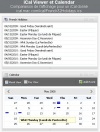
- Grade Tracker(Suivi des notes)(Browse Flakes > Education): A l'aide de cet outil, l'utilisateur peut entrer les notes qu'il a obtenues (à l'école, par exemple) pour chaque branche. L'utilisateur peut ajouter autant de matières scolaires qu'il souhaite et les renommer. La colonne "Weighting" permet d'indiquer si un cours a plus d'importance dans la pondération de la moyenne globale. Pour entrer les notes obtenues aux tests, l'utilisateur doit cliquer sur la branche en question (par exemple, "Mathématiques"): il peut alors entrer les notes, ajouter des lignes pour les tests, supprimer une ligne, renommer un test. A nouveau, chaque test peut être pondérer. La moyenne est calculée automatiquement et se reporte sur l'affichage général des matières scolaires.
Gérer des fichiers
Créer son propre flocon
- Anything Flake: Cet outil permet de créer son propre contenu, en insérant directement du code html. A l'aide d'éditeur tel que Zoho, il est possible de créer son propre widget (l'application créée doit être publique) et de l'insérer dans sa page.
Usage pédagogique de Pageflakes
Exemple 1: EIA N
Ce cours se nomme désormais Conception de Logiciels pour l’Education et la Formation, donné par Nicolas Szilas.
Présentation
En 2007-2008, Nicolas Szilas a utilisé Pageflakes comme outil principal pour son cours. La page principale du cours EIA Nestor est divisée en 3 colonnes. En dehors de cette page principale, les étudiants ont chacun créé leur page personnelle, créée selon un template proposé par Nicolas Szilas, et rendue publique ("Pagecast"). Pour la période projet, les étudiants ont également créé une page de groupe, qui est aussi publique, et éditable par les deux (parfois trois) membres du groupe.
Les pages personnelles des étudiants contiennent un blog nommé "profcom": les étudiants l'utilisaient pour signaler à l'équipe enseignante qu'un devoir a été rendu, avec son URL. Les messages écrits dans ce blog se retrouvent sur la page principale du cours grâce au flux RSS. Un deuxième blog se trouve sur les pages personnelles des étudiants; les messages qui y sont écrits ne sont pas repris sur la page principale. Ce deuxième blog sert de journal de bord, où l'étudiant est invité à décrire son expérience d'apprenant pour ensuite rédiger un rapport méta-cognitif sur son apprentissage en fin de période. Les autres outils disponibles dans le template le sont surtout à titre d'exemple.
Les pages de groupe contiennent également un blog "profcom", relié lui aussi à la page principale du cours. Les autres outils qui s'y trouvent servent surtout à la communication à l'intérieur du groupe.
Regardons d'un peu plus près la page principale du cours:
- La première colonne, tout à gauche, permet aux étudiants de retrouver tous les documents utilisés en cours, dans la boîte "Transparents". Plusieurs liens sont proposés; ils sont regroupés par période d'enseignement. Cette colonne contient également des liens utiles qui ne sont pas liés à une période: il s'agit de liens plus généraux. On retrouve ensuite les "Pagecasts" individuels: il s'agit des derniers articles écrits dans les blogs des pages personnelles des étudiants dans les blogs "profcom". Le flux RSS des blogs personnels permet à l'équipe enseignante de rapidement prendre connaissance des messages qui leur est adressé sans avoir à ouvrir chaque page personnelle des étudiants.
- La deuxième colonne est principalement utilisée pour la communication entre le groupe entier (constitué de tous les étudiants) et l'équipe enseignante. Un "Message Board" est utilisé comme forum: tout le monde peut écrire un message pour poser sa question. Un "Blog" est utilisé par l'équipe enseignante pour transmettre des messages importants au groupe, une première "Sticky Note" affiche un message de bienvenue et deuxième "Sticky Note" indique les projets à développer.
- La troisième colonne reprend les messages des blogs "profcom" des groupes. On y trouve également le calendrier du TECFA et la composition des groupes d'étudiants pour les projets.
Commentaires
En début d'année, les étudiants du MALTT sont submergés d'informations: ils découvrent plusieurs outils, il faut créer des comptes d'utilisateur quasiment pour chacun d'eux... Pageflakes a donc d'abord été froidement accueilli ("encore un autre?!"). Mais au final, il semble que certains étudiants se sont vraiment appropriés l'utilisation de Pageflakes, car ils en ont fait usage pour d'autre cours (certains étudiants ont créé une page Pageflakes de groupe pour le projet COSYS, par exemple). Cela se remarque aussi par la personnalisation des pages de groupe et des pages personnelles: le layout a souvent été modifié, et des widgets décoratifs (comme les "Fish", qui ont eu pas mal de succès) ont été ajoutés aux pages.
Le point faible majeur de l'utilisation de Pageflakes comme unique support de cours réside dans l'absence d'alerte aux membres du groupe lorsqu'une nouveauté est insérée sur la page, qu'il s'agisse de nouveaux messages dans le forum ou de nouvelles ressources à consulter. Les étudiants du MALTT ont la plupart de leurs cours sur la plateforme Moodle, dont les forums envoient automatiquement les nouveaux messages dans les boîtes e-mail des participants du cours; Pageflakes ne fait pas cet envoi, et les étudiants doivent donc penser à aller vérifier régulièrement la page Pageflakes de leur cours.
Exemple 2: STIC N
Cours de Sciences et Technologies de l'Information et de la Communication, donné par Daniel Schneider
Présentation
L'exercice 10 du cours STIC II de la promotion Nestor demandait aux étudiants de créer un widget à l'aide de Zoho Creator. Le widget devait ensuite être disponible sur une page Pageflakes. La contrainte était que l'utilisateur puisse entrer des données à l'aide du widget, et que ces données soient ensuite affichées plus bas sur la page Pageflakes.
Les différentes productions des étudiants, aux buts très variés (mais pas toujours à visée pédagogique), sont regroupées sur cette cette page (grâce au tag "stic" associé à chacune des pages).
Commentaires
De fait, cet exemple porte surtout sur la possibilité de créer son propre flocon à l'aide de l'outil "Anything Flake". Les étudiants devaient faire attention à ce que le widget soit rendu accessible publiquement dans Zoho pour qu'il soit visible dans Pageflakes.
Comme retour sur cet exercice, Daniel Schneider a regretté que les applications créées par les étudiants soient surtout des outils "administratifs" que des outils pédagogiques.
Exemples: Modèles et simulations
- Pages Pageflakes à usage pédagogique créées par Lydie Crausaz: Lydie Crausaz, de la volée Maya, a imaginé une page Pageflakes utilisée par un enseignant du cycle d'orientation comme outil de transmission de l'information et de communication. Pour l'organisation, on trouve l'horaire de la classe 702, un calendrier, un forum, un système de stockage de fichier (qui contient le règlement de l'école), une liste des tâches administratives à faire, et un carnet d'adresse. La page propose également des outils pratiques de travail, comme la calculette et un dictionnaire. Il y a également des éléments de loisir, comme des photos et un sudoku. La page est donc assez complète. Lydie précise que son but était justement de proposer une page regroupant plusieurs outils utiles pour les élèves.
- Pages Pageflakes à usage pédagogique créées par Daniel Schneider: Plusieurs pages ont été créées par Daniel Schneider, dont une qui sert d'exemple d'une page d'enseignant. Les 3 colonnes qu'elle contient ont des rôles spécifiques: organisation (première colonne), messages aux étudiants et planning général du travail (colonne centrale), et outils de recherche (troisième colonne).
- Page Pageflakes d'un étudiant MALTT: Griselda Necco a quant à elle repris la position d'un étudiant qui utiliserait Pageflakes pour ses cours MALTT. On trouve sur sa page un outil de blog, un calendrier, une liste de tâches à faire, un forum. Il y a également un outil de conversion du code HTML, sans doute utile pour le cours STIC! Comme l'étudiant suit le master MALTT, il est abonné à plusieurs fils RSS liés au TECFA et au eLearning.